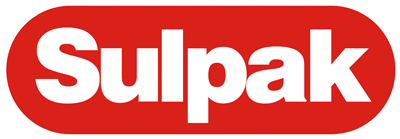Функции «Родительского контроля»
Защита домашней сети и фильтрация контента с помощью сервиса SkyDNS в интернет-центрах серии Keenetic
В данной статье мы рассмотрим, настройку родительского контроля! В микропрограмме V2 интернет-центра серии Keenetic появился новый компонент – интернет-фильтр SkyDNS. Давайте разберемся, что он дает и как настроить контентную фильтрацию на основе сервиса SkyDNS?
SkyDNS — компания, занимающаяся деятельностью в сфере облачной интернет-безопасности и контентной фильтрации (фильтрации сайтов по их содержимому). С ее помощью можно ограничить доступ к определенным ресурсам в Интернете для пользователей локальной сети.
Работа службы SkyDNS в интернет-центрах Keenetic реализована в виде отдельного модуля микропрограммы NDMS V2. Пользователь может добавлять или исключать этот интернет-фильтр из микропрограммы, а также включать или полностью выключать, не затрагивая параметров основного подключения к Интернету: SkyDNS будет работать за любыми NAT'ами и при сколь угодно часто меняющемся динамическом адресе.
Для работы с данным модулем необходимо иметь учетную запись SkyDNS. Для ее получения нужно зарегистрироваться на сайте skydns!
Далее идем по пунктам:
- Регистрация
- После регистрации зайдите под своей учетной записью на сайт и перейдите в меню Личный кабинет.
- В Личном кабинете нас интересуют вкладки Фильтр и Исключения, в которых настраиваются политики контентной фильтрации. На вкладке Фильтр можно настроить разрешенные или запрещенные категории сайтов (распределение по категориям осуществляется сотрудниками SkyDNS, базы постоянно обновляются).
- На вкладке Исключения доступ к указанным сайтам можно настроить более тонко.
Например, у нас на вкладке Фильтр запрещены Социальные сети и разрешены Поисковые системы. А на вкладке Исключения, независимо от этих настроек, мы можем разрешить доступ к социальной сети ВКонтакте (vk.com) и запретить доступ к поисковой системе Yahoo (yahoo.com). - Далее настраиваем интернет-центр серии Keenetic через его встроенный веб-конфигуратор:
1. Должен быть установлен компонент Поддержка SkyDNS. Процедура обновления компонентов микропрограммы NDMS V2 для интернет-центров серии Keenetic описана в статье
2. После установки указанного компонента в меню Безопасность появится вкладка SkyDNS, в которой необходимо указать параметры своей учетной записи с сайта SkyDNS (e-mail и пароль). Не забудьте нажать кнопку Применить для сохранения настроек. В поле Тариф будет выведен тот тариф, который доступен в вашей учетной записи на сайте SkyDNS (в нашем случае это бесплатный вариант FREE).
3. В микропрограмме NDMS V2 появилась возможность регистрировать постоянные домашние устройства в вашей собственной сети. В настройках
SkyDNS можно привязывать разные профили для зарегистрированных устройств и для устройств, которые появляются в вашей сети периодически (друзья, знакомые и т.п.).
Зайдите в меню
Домашняя сеть на вкладку Устройства и кликните на тех устройствах, которые будут зарегистрированы в вашей сети (постоянные домашние устройства).
В открывшемся окне установите галочку в поле
Постоянный IP-адрес и нажмите кнопку Зарегистрировать, если вы хотите, чтобы устройству (компьютеру, ноутбуку и др.) домашней сети присваивался постоянный IP-адрес. После этого устройство в списке станет выделено жирным шрифтом. Устройство может и не иметь постоянного IP-адреса при регистрации, SkyDNS будет работать в любом случае.
4. После этого в меню
Безопасность > SkyDNS нажмите кнопку Профили фильтрации.
Так как в нашем примере используется бесплатная учетная запись на сайте
SkyDNS, то доступен один профиль, поэтому для всех устройств Домашней сети (зарегистрированных и незарегистрированных) будет работать созданный нами на сайте SkyDNS-профиль. Если учетная запись платная, то там доступно несколько созданных самим пользователем профилей, и можно разделять права доступа между зарегистрированными и незарегистрированными устройствами (например, гостевым устройствам оставить доступ только к определенным категориям, а домашним устройствам предоставить более полный доступ, или наоборот). Также можно варьировать профили между разными устройствами, зарегистрированными в Домашней сети (например, на свой компьютер более свободный профиль, на компьютер ребенка — наиболее защищенный от нежелательной информации).
После применения настроек попробуем зайти на сайты, к которым мы поставили ограничение и видим!
Просмотр статистики посещенных сайтов через SkyDNS!
SkyDNS — компания, занимающаяся деятельностью в сфере облачной интернет-безопасности и контентной фильтрации (фильтрации сайтов по их содержимому). С ее помощью можно ограничить доступ к определенным ресурсам в Интернете для пользователей локальной сети.
Работа службы SkyDNS в интернет-центрах Keenetic реализована в виде отдельного модуля микропрограммы NDMS V2. Пользователь может добавлять или исключать этот интернет-фильтр из микропрограммы, а также включать или полностью выключать, не затрагивая параметров основного подключения к Интернету: SkyDNS будет работать за любыми NAT'ами и при сколь угодно часто меняющемся динамическом адресе. Благодарю этому вы можете видеть видеть статистику самых популярных сайтов, обращения к которым были совершены с компьютеров домашней сети!

Защита домашней сети через Яндекс.DNS!
В апреле 2013 года компания Яндекс запустила бесплатный сервис контентной фильтрации Яндекс. DNS, ограничивающий доступ к вредоносным сайтам, а также ресурсам, нежелательным для просмотра детьми. Этот сервис удобно интегрирован в интернет-центры серии Keenetic, позволяя владельцу защищать либо сразу все домашние устройства, либо выбирать фильтрацию для них по отдельности через простые для понимания готовые профили.
Работа службы Яндекс.DNS в интернет-центрах Keenetic реализована в виде отдельного модуля микропрограммы NDMS V2. Пользователь может добавлять или исключать этот интернет-фильтр из микропрограммы, а также включать или полностью выключать, не затрагивая параметров основного подключения к Интернету: Яндекс.DNS будет работать за любыми NAT'ами и при сколь угодно часто меняющемся динамическом адресе.
В Яндекс.DNS предусмотрено три профиля, которые определяют доступ к той или иной категории сайтов:
- Безопасный — защищает от вредоносных и мошеннических сайтов, блокирует ресурсы, содержащие вирусы и фишинг;
- Семейный — закрывает доступ и к опасным сайтам, и к ресурсам для взрослых (например, порнографического содержания);
- Без фильтрации — доступ не блокируется ни к одной категории интернет-ресурсов, вы просто получаете быстрый и надежный DNS-сервер.